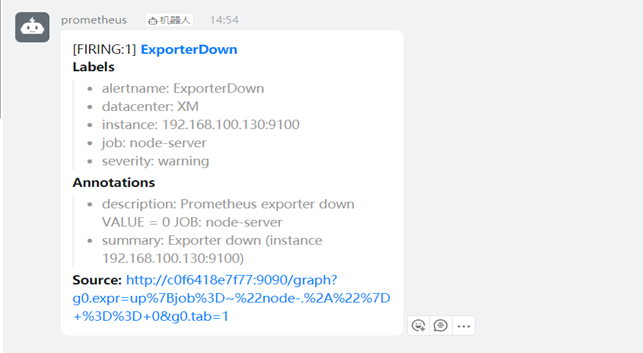第一步:下载kube-prometheus配置文件
git clone https://github.com/prometheus-operator/kube-prometheus.git
第二步:修改kube-promethus配置文件
#进入目录
cd kube-prometheus-release-0.10/manifests
#查看哪些镜像需要下载
find ./ -type f |xargs grep 'image: '|sort|uniq|awk '{print $3}'|grep ^[a-zA-Z]|grep -Evw 'error|kubeRbacProxy'|sort -rn|uniq
#输出结果
quay.io/prometheus/prometheus:v2.32.1
quay.io/prometheus-operator/prometheus-operator:v0.53.1
quay.io/prometheus/node-exporter:v1.3.1
quay.io/prometheus/blackbox-exporter:v0.19.0
quay.io/prometheus/alertmanager:v0.23.0
quay.io/brancz/kube-rbac-proxy:v0.11.0
k8s.gcr.io/prometheus-adapter/prometheus-adapter:v0.9.1
k8s.gcr.io/kube-state-metrics/kube-state-metrics:v2.3.0
jimmidyson/configmap-reload:v0.5.0
grafana/grafana:8.3.3
#我这边使用了香港服务器进行镜像下载并打包
#先把需要下载的镜像文件放入一个txt文件,并命名为prometheusimage.txt,使用脚本批量下载
for i in `cat prometheusimage.txt`
do
echo "开始下载$i镜像"
docker pull $i
done
#下载完成后,配置tag,方便后续放入个人镜像仓库
docker image tag quay.io/prometheus/prometheus:v2.32.1 zxz.harbor.com/prometheus/prometheus:v2.32.1
docker image tag quay.io/prometheus-operator/prometheus-operator:v0.53.1 zxz.harbor.com/prometheus/prometheus-operator:v0.53.1
docker image tag quay.io/prometheus/node-exporter:v1.3.1 zxz.harbor.com/prometheus/node-exporter:v1.3.1
docker image tag quay.io/prometheus/blackbox-exporter:v0.19.0 zxz.harbor.com/prometheus/blackbox-exporter:v0.19.0
docker image tag quay.io/prometheus/alertmanager:v0.23.0 zxz.harbor.com/prometheus/alertmanager:v0.23.0
docker image tag quay.io/brancz/kube-rbac-proxy:v0.11.0 zxz.harbor.com/prometheus/kube-rbac-proxy:v0.11.0
docker image tag k8s.gcr.io/prometheus-adapter/prometheus-adapter:v0.9.1 zxz.harbor.com/prometheus/prometheus-adapter:v0.9.1
docker image tag k8s.gcr.io/kube-state-metrics/kube-state-metrics:v2.3.0 zxz.harbor.com/prometheus/kube-state-metrics:v2.3.0
docker image tag jimmidyson/configmap-reload:v0.5.0 zxz.harbor.com/prometheus/configmap-reload:v0.5.0
docker image tag grafana/grafana:8.3.3 zxz.harbor.com/prometheus/grafana:8.3.3
#进行打包下载上传到master部署服务器
docker save -o prometheusimage.tar zxz.harbor.com/prometheus/prometheus:v2.32.1 zxz.harbor.com/prometheus/prometheus-operator:v0.53.1 zxz.harbor.com/prometheus/node-exporter:v1.3.1 zxz.harbor.com/prometheus/blackbox-exporter:v0.19.0 zxz.harbor.com/prometheus/alertmanager:v0.23.0 zxz.harbor.com/prometheus/kube-rbac-proxy:v0.11.0 zxz.harbor.com/prometheus/prometheus-adapter:v0.9.1 zxz.harbor.com/prometheus/kube-state-metrics:v2.3.0 zxz.harbor.com/prometheus/configmap-reload:v0.5.0 zxz.harbor.com/prometheus/grafana:8.3.3
#上传步骤省略,在部署promehtus的节点进行包的解压
docker load -i prometheusimage.tar
#上传到个人镜像仓库
docker push <镜像名称>
#修改配置文件中默认的image地址为个人镜像仓库地址
sed -i '#quay.io/prometheus/prometheus:v2.32.1#zxz.harbor.com/prometheus/prometheus:v2.32.1#g' *.yaml setup/*.yaml
#其他镜像替换以此类推,不再赘述
#修改nodeselector,固定pod的节点,
sed -i 's#kubernetes.io/os: linux#kubernetes.io/os: grafana#g' grafana-deployment.yaml
sed -i 's#kubernetes.io/os: linux#kubernetes.io/os: prometheus#g' prometheus-prometheus.yaml
sed -i 's#kubernetes.io/os: linux#business: base#g' setup/*deployment.yaml
#我使用了外部的alert所以没有配置,如需配置按下面执行
sed -i 's#kubernetes.io/os: linux#kubernetes.io/os: alertmanager#g' alertmanager-alertmanager.yaml
#node配置上面对应的标签
kubectl label node <prometheus固定节点> kubernetes.io/os=prometheus
kubectl label node <grafana固定节点> kubernetes.io/os=grafana
kubectl label node <alertmanager固定节点> kubernetes.io/os=alertmanager
kubectl label node <基础服务固定节点> kubernetes.io/os=base
#创建命名空间
kubectl apply -f setup/namespace.yaml
#命名空间配置个人镜像仓库的secret,使其可以正常拉取镜像
kubectl create secret docker-registry secret-harbo -n monitoring --docker-server=https://zxz.harbor.com --docker-username=zxz --docker-password=123456 --docker-email=zxz.xxxx.com
第三步:使用storageclass进行prometheus的数据持久化存储
#使用NFS进行数据持久化存储
#安装NFS
yum install rpcbind nfs-utils -y
#启动nfs
systemctl start nfs-server.service
systemctl enable nfs-server.service
#创建挂载目录
mkdir /share-nfs
#修改配置文件
vim /etc/exports
/share-nfs 192.168.100.0/24(rw,sync,no_wdelay,no_root_squash,no_all_squash)
#挂载节点安装客户端
yum install nfs-utils -y
#测试是否能正常挂载
showmount -e <nfs-server ip地址>
Export list for 192.168.100.120:
/share-nfs 192.168.100.0/24
#配置nfs的动态存储
#下载官方的案例并进行修改,下载地址
https://github.com/kubernetes-sigs/nfs-subdir-external-provisioner/blob/master/deploy/
#下载rbac.yaml,deployment.yaml,class.yaml
#修改vim deployment.yaml
...
env:
- name: PROVISIONER_NAME
value: k8s-sigs.io/nfs-subdir-external-provisioner
- name: NFS_SERVER
value: 192.168.100.120 #修改为自己部署的nfs服务器
- name: NFS_PATH
value: /share-nfs #修改为自己部署的nfs服务器的共享目录
volumes:
- name: nfs-client-root
nfs:
server: 192.168.100.120 #修改为自己部署的nfs服务器
path: /share-nfs #修改为自己部署的nfs服务器的共享目录
#替换命名空间为kube-system
sed -i 's#namespace: default#namespace: kube-system#g' *.yaml
#进行部署
kubectl apply -f *.yaml
#创建一个pvc进行测试,是否自动创建pv
vim test-pvc.yaml
apiVersion: v1
kind: PersistentVolumeClaim
metadata:
name: test-pvc
spec:
accessModes:
- ReadWriteOnce
resources:
requests:
storage: 27G
storageClassName: nfs-client
#输出结果
NAME STATUS VOLUME CAPACITY ACCESS MODES STORAGECLASS AGE
test-pvc Bound pvc-f6d3ecae-1531-44a1-b4c8-0b38398592cf 27G RWO nfs-client 6s
#配置prometheus配置文件进行数据持久化
vim prometheus-prometheus.yaml
...
storage:
volumeClaimTemplate:
spec:
accessModes: [ "ReadWriteOnce" ]
storageClassName: "nfs-client"
resources:
requests:
storage: 27Gi
第四步:配置grafana数据的持久化存储
#配置mysql进行grafana的数据持久化
vim grafana-config.yaml
apiVersion: v1
kind: Secret
metadata:
labels:
app.kubernetes.io/component: grafana
app.kubernetes.io/name: grafana
app.kubernetes.io/part-of: kube-prometheus
app.kubernetes.io/version: 8.3.3
name: grafana-config
namespace: monitoring
stringData:
grafana.ini: |
[date_formats]
default_timezone = Asia/shanghai #配置时区
[security]
admin_user = admin #配置默认的账号密码
admin_password = admin
[server]
protocol = http
http_addr = 0.0.0.0
http_port = 3000
domain = zxz.grafana-zhangxz.com #域名与ingress的同步
enforce_domain = true
root_url = http://zxz.grafana-zhangxz.com:3000
router_logging = true
enable_gzip = true
[paths]
data = /var/lib/grafana
logs = /var/log/grafana
plugins = /var/lib/grafana/plugins
[auth.basic]
enabled = true
#配置数据持久化
[database]
type = mysql # 数据库可以是mysql、postgres、sqlite3,默认是sqlite3
host = 192.168.100.120:3306 # 只是mysql、postgres需要,默认是127.0.0.1:3306
name = grafana # grafana的数据库名称,默认是grafana
user = grafana # 数据库用户名
password = 123456 # 数据库密码
type: Opaque
#登录mysql配置grafana库和账号密码
create database grafana;
GRANT ALL PRIVILEGES ON grafana.* TO 'grafana'@'%' IDENTIFIED BY '123456';
flush privileges;
第五步:安装metallb负载均衡器
#安装要求 MetalLB需要以下功能才能正常工作:
一个Kubernetes运行 Kubernetes 1.13.0 或更高版本的集群,尚未具有网络负载均衡功能。 一个群集网络配置可以与MetalLB共存。 一些IPv4地址供MetalLB分发。 使用 BGP 操作模式时,您将需要一个或多个能够说话的路由器边界网关协议. 使用 L2 操作模式时,必须允许端口 7946(TCP 和 UDP,可配置其他端口)上的流量,如成员列表
#下载metallb相关配置文件
git clone https://github.com/metallb/metallb.git
#进入目录
cd metallb-0.11/manifests
#查看所需的镜像
cat metallb.yaml | grep image
image: quay.io/metallb/speaker:v0.11.0
image: quay.io/metallb/controller:v0.11.0
#下载好镜像后,更改tag为私人镜像仓库的tag,上传到私人仓库harbor,这里不再赘述
#部署metallb,注意metallb,暂不支持ipvs
#这里没有跨域的需求,所以使用二层网络,需要空出同网段所需的地址,请找网络管理员进行ip预留
vim example-layer2-config.yaml
apiVersion: v1
kind: ConfigMap
metadata:
namespace: metallb-system
name: config
data:
config: |
address-pools:
- name: my-ip-space
protocol: layer2
addresses:
- 192.168.100.250/32 #我这里使用了一个地址所以掩码使用32,如果需要配置一个地址池的范围,请自行修改
#开始部署
#创建命名空间
kubectl apply -f namespace.yaml
#创建configmap
kubectl apply -f example-layer2-config.yaml
#安装speaker和controller
kubectl apply -f metallb.yaml
#查看安装结果
kubectl get cm,pod -n metallb-system
第六步:安装kube-promethus
#进入目录
cd kube-prometheus-release-0.10/
kubectl create -f manifests/setup/
kubectl create -f manifests/
#查看结果
kubectl get svc,pod,cm,ep -n monitoring
第七步:配置ingress实现promehtus,grafana,alertmanager的外部访问
#安装ingress-nginx-controller,通过ingress来访问prometheus与grafana
#下载yaml文件,国外网站,下载不动,可能需要翻墙
wget https://raw.githubusercontent.com/kubernetes/ingress-nginx/controller-v1.1.1/deploy/static/provider/cloud/deploy.yaml
#查看哪些镜像,请提前下载,这里不再赘述
grep "image: " deploy.yaml
#输出结果
image: k8s.gcr.io/ingress-nginx/controller:v1.1.1
image: k8s.gcr.io/ingress-nginx/kube-webhook-certgen:v1.1.1
image: k8s.gcr.io/ingress-nginx/kube-webhook-certgen:v1.1.1
#应用yaml文件
kubectl apply -f deploy.yaml
#查看部署结果
kubectl get po -n ingress-nginx
#输出结果
NAME READY STATUS RESTARTS AGE
ingress-nginx-admission-create-scczn 0/1 Completed 0 17m
ingress-nginx-admission-patch-rp67g 0/1 Completed 1 17m
ingress-nginx-controller-776889d8cb-sbldc 1/1 Running 0 15m
#
#配置prometheus-ingress
kubectl apply -f prometheus.yaml
apiVersion: networking.k8s.io/v1
kind: Ingress
metadata:
name: prometheus-ingress
namespace: monitoring
annotations:
kubernetes.io/ingress.class: nginx
spec:
rules:
- host: zxz.prometheus-zhangxz.com #配置域名
http:
paths:
- pathType: Prefix
path: /
backend:
service:
name: prometheus-k8s
port:
number: 9090
status:
loadBalancer:
#配置grafana-ingress
kubectl apply -f grafana.yaml
apiVersion: networking.k8s.io/v1
kind: Ingress
metadata:
name: grafana-ingress
namespace: monitoring
annotations:
kubernetes.io/ingress.class: nginx
spec:
rules:
- host: zxz.grafana-zhangxz.com
http:
paths:
- pathType: Prefix
path: /
backend:
service:
name: grafana
port:
number: 3000
status:
loadBalancer:
#配置aletmanager-ingress
apiVersion: networking.k8s.io/v1
kind: Ingress
metadata:
name: grafana-ingress
namespace: monitoring
annotations:
kubernetes.io/ingress.class: nginx
spec:
rules:
- host: zxz.alert-zhangxz.com
http:
paths:
- pathType: Prefix
path: /
backend:
service:
name: alertmanager-main
port:
number: 9093
status:
loadBalancer:
#查看结果,因为配置了网络负载均衡器,所以只要在能访问ip的节点上配置hosts即可访问
kubectl get ingress -n monitoring
#输出结果
NAME CLASS HOSTS ADDRESS PORTS AGE
grafana-ingress <none> zxz.grafana-zhangxz.com 192.168.100.250 80 15d
prometheus-ingress <none> zxz.prometheus-zhangxz.com 192.168.100.250 80 19d
alert-ingress <none> zxz.alert-zhangxz.com 192.168.100.250 80 79d
#访问,在个人电脑上配置hosts,将暴露的ip映射到ingress域名即可
vim hosts.txt
192.168.100.250 zxz.grafana-zhangxz.com
192.168.100.250 zxz.prometheus-zhangxz.com
192.168.100.250 zxz.alert-zhangxz.com
第八步:配置prometheus,alertmanager BASIC身份验证,确保使⽤ingress代理的应⽤具备安全验证
#安装htpasswd,创建账号密码
$ htpasswd -c auth zhangxz
New password: <bar>
New password:
Re-type new password:
Adding password for user zhangxz
#创建secret
kubectl create secret generic basic-auth --from-file=auth -n monitoring
#ingress-prometheus.yaml 配置文件新增以下内容
apiVersion: networking.k8s.io/v1
kind: Ingress
metadata:
name: prometheus-ingress
namespace: monitoring
annotations:
kubernetes.io/ingress.class: nginx
# type of authentication
nginx.ingress.kubernetes.io/auth-type: basic
# name of the secret that contains the user/password definitions
nginx.ingress.kubernetes.io/auth-secret: basic-auth
# message to display with an appropriate context why the authentication is required
nginx.ingress.kubernetes.io/auth-realm: 'Authentication Required - zhangxz'
spec:
rules:
- host: zxz.prometheus-zhangxz.com
http:
paths:
- pathType: Prefix
path: /
backend:
service:
name: prometheus-k8s
port:
number: 9090
status:
loadBalancer:
#应用yaml文件
kubectl apply -f ingress-promethes.yaml
#查看效果
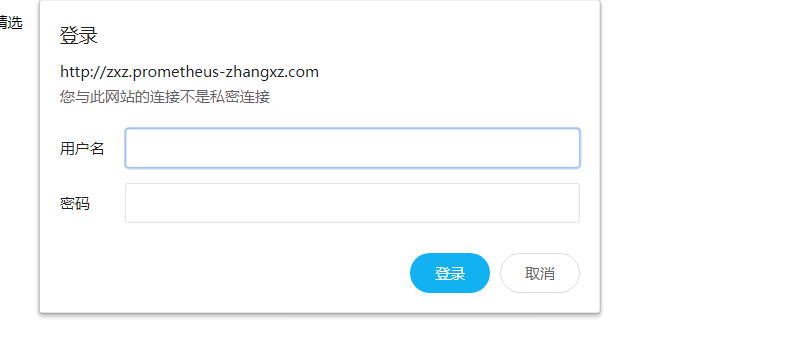
#ingress-alertmanager.yaml ingress配置文件新增以下内容
apiVersion: networking.k8s.io/v1
kind: Ingress
metadata:
name: alert-ingress
namespace: monitoring
annotations:
kubernetes.io/ingress.class: nginx
# type of authentication
nginx.ingress.kubernetes.io/auth-type: basic
# name of the secret that contains the user/password definitions
nginx.ingress.kubernetes.io/auth-secret: basic-auth
# message to display with an appropriate context why the authentication is required
nginx.ingress.kubernetes.io/auth-realm: 'Authentication Required - zhangxz'
spec:
rules:
- host: zxz.alert-zhangxz.com
http:
paths:
- pathType: Prefix
path: /
backend:
service:
name: alertmanager-main
port:
number: 9093
#应用yaml文件
kubectl apply -f ingress-alertmanager.yaml
#查看效果
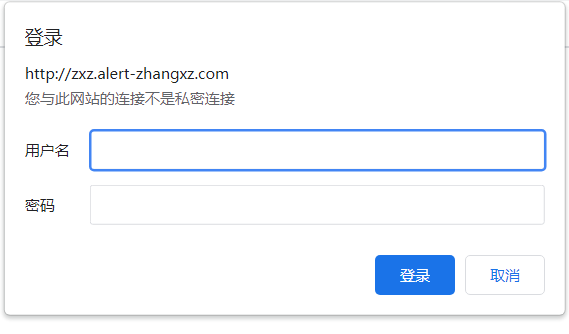
第九步:对k8s组件进行监控
因k8s是二进制部署,所以k8s组件目前无法直接监控,添加自定义servicemonitor来监控k8s组件
#查看自带的servicemonitor
kubectl get servicemonitor -n monitoring
#输出结果
NAME AGE
alertmanager-main 14m
blackbox-exporter 14m
coredns 14m
grafana 14m
kube-apiserver 14m
kube-controller-manager 14m
kube-scheduler 14m
kube-state-metrics 14m
kubelet 14m
node-exporter 14m
prometheus-adapter 14m
prometheus-k8s 14m
prometheus-operator 14m
#发现大部分k8s组件的servicemonitor有配置(除了etcd),但因我们是二进制部署无法自动发现,需要创建service和endpoint来指定到组件相关端口
#首先先看下各组件的匹配标签()
for i in `kubectl get servicemonitor -n monitoring |grep kube |grep -v "kube-apiserver\|kube-state-metrics" | awk '{print $1}'` ; do kubectl get servicemonitor $i -o yaml -n monitoring | sed -n '/matchLabels/ {h ; n ; p }' ; done
#输出结果
app.kubernetes.io/name: kube-controller-manager
app.kubernetes.io/name: kube-scheduler
app.kubernetes.io/name: kubelet
#创建文件夹存放servicemonitor相关yaml文件
mkdir svcmonitor
#配置对应的service,endpoint(需要配置的k8s组件kube-schduler,kubelet,kube-controller-manager)
#kube-schduler.yaml
apiVersion: v1
kind: Service
metadata:
annotations:
kubectl.kubernetes.io/last-applied-configuration: |
labels:
app.kubernetes.io/name: kube-scheduler #对应servicemonitor中的标签参数
name: kube-scheduler
namespace: kube-system
spec:
ports:
- name: https-metrics
port: 10259
protocol: TCP
targetPort: 10259
type: ClusterIP
status:
loadBalancer: {}
---
apiVersion: v1
kind: Endpoints
metadata:
annotations:
kubectl.kubernetes.io/last-applied-configuration: |
labels:
app.kubernetes.io/name: kube-scheduler #对应servicemonitor中的标签参数
name: kube-scheduler
namespace: kube-system
subsets:
- addresses:
- ip: 192.168.100.100
ports:
- name: https-metrics
port: 10259
protocol: TCP
#kubelet.yaml
apiVersion: v1
kind: Service
metadata:
labels:
app.kubernetes.io/managed-by: prometheus-operator
app.kubernetes.io/name: kubelet
name: kubelet
namespace: kube-system
spec:
ports:
- name: https-metrics
port: 10250
protocol: TCP
targetPort: 10250
- name: http-metrics
port: 10255
protocol: TCP
targetPort: 10255
- name: cadvisor
port: 4194
protocol: TCP
targetPort: 4194
type: ClusterIP
status:
loadBalancer: {}
---
apiVersion: v1
kind: Endpoints
metadata:
labels:
app.kubernetes.io/managed-by: prometheus-operator
app.kubernetes.io/name: kubelet
name: kubelet
namespace: kube-system
subsets:
- addresses:
- ip: 192.168.100.100
targetRef:
kind: Node
name: 192.168.100.100
- ip: 192.168.100.101
targetRef:
kind: Node
name: 192.168.100.101
- ip: 192.168.100.102
targetRef:
kind: Node
name: 192.168.100.102
ports:
- name: https-metrics
port: 10250
protocol: TCP
- name: http-metrics
port: 10255
protocol: TCP
- name: cadvisor
port: 4194
protocol: TCP
#kube-controller-manager.yaml
apiVersion: v1
kind: Service
metadata:
annotations:
kubectl.kubernetes.io/last-applied-configuration: |
labels:
app.kubernetes.io/name: kube-controller-manager
name: kube-controller-manager
namespace: kube-system
spec:
ports:
- name: https-metrics
port: 10257
protocol: TCP
targetPort: 10257
type: ClusterIP
status:
loadBalancer: {}
---
apiVersion: v1
kind: Endpoints
metadata:
annotations:
kubectl.kubernetes.io/last-applied-configuration: |
labels:
app.kubernetes.io/name: kube-controller-manager
name: kube-controller-manager
namespace: kube-system
subsets:
- addresses:
- ip: 192.168.100.100
ports:
- name: https-metrics
port: 10257
protocol: TCP
#etcd.yaml(没有自带servicemonitor,所以需要手动创建)
apiVersion: monitoring.coreos.com/v1
kind: ServiceMonitor
metadata:
annotations:
kubectl.kubernetes.io/last-applied-configuration: |
labels:
k8s-app: etcd
name: etcd
namespace: monitoring
spec:
endpoints:
- bearerTokenFile: /var/run/secrets/kubernetes.io/serviceaccount/token
interval: 30s
port: https-metrics
scheme: https
tlsConfig:
caFile: /etc/prometheus/secrets/etcd-certs/ca.pem
certFile: /etc/prometheus/secrets/etcd-certs/etcd.pem
insecureSkipVerify: true
keyFile: /etc/prometheus/secrets/etcd-certs/etcd-key.pem
serverName: kubernetes
jobLabel: k8s-app
namespaceSelector:
matchNames:
- kube-system
selector:
matchLabels:
k8s-app: etcd
---
apiVersion: v1
kind: Service
metadata:
annotations:
kubectl.kubernetes.io/last-applied-configuration: |
labels:
k8s-app: etcd
name: etcd
namespace: kube-system
spec:
clusterIP: None
ports:
- name: https-metrics
port: 2379
protocol: TCP
targetPort: 2379
type: ClusterIP
status:
loadBalancer: {}
---
apiVersion: v1
kind: Endpoints
metadata:
annotations:
kubectl.kubernetes.io/last-applied-configuration: |
labels:
k8s-app: etcd
name: etcd
namespace: kube-system
subsets:
- addresses:
- ip: 192.168.100.100
ports:
- name: https-metrics
port: 2379
protocol: TCP
#证书创建secret
kubectl create secret generic etcd-certs --from-file=/etc/kubernetes/ssl/ca.pem --from-file=/etc/kubernetes/ssl/etcd.pem --from-file=/etc/kubernetes/ssl/etcd-key.pem -n monitoring
#挂载证书到prometheus
vim prometheus-prometheus.yaml
...
secrets:
- etcd-certs
...
#应用yaml文件
kubectl apply -f svcmonitor/etcd.yaml
kubectl apply -f prometheus-prometheus.yaml
#查看效果
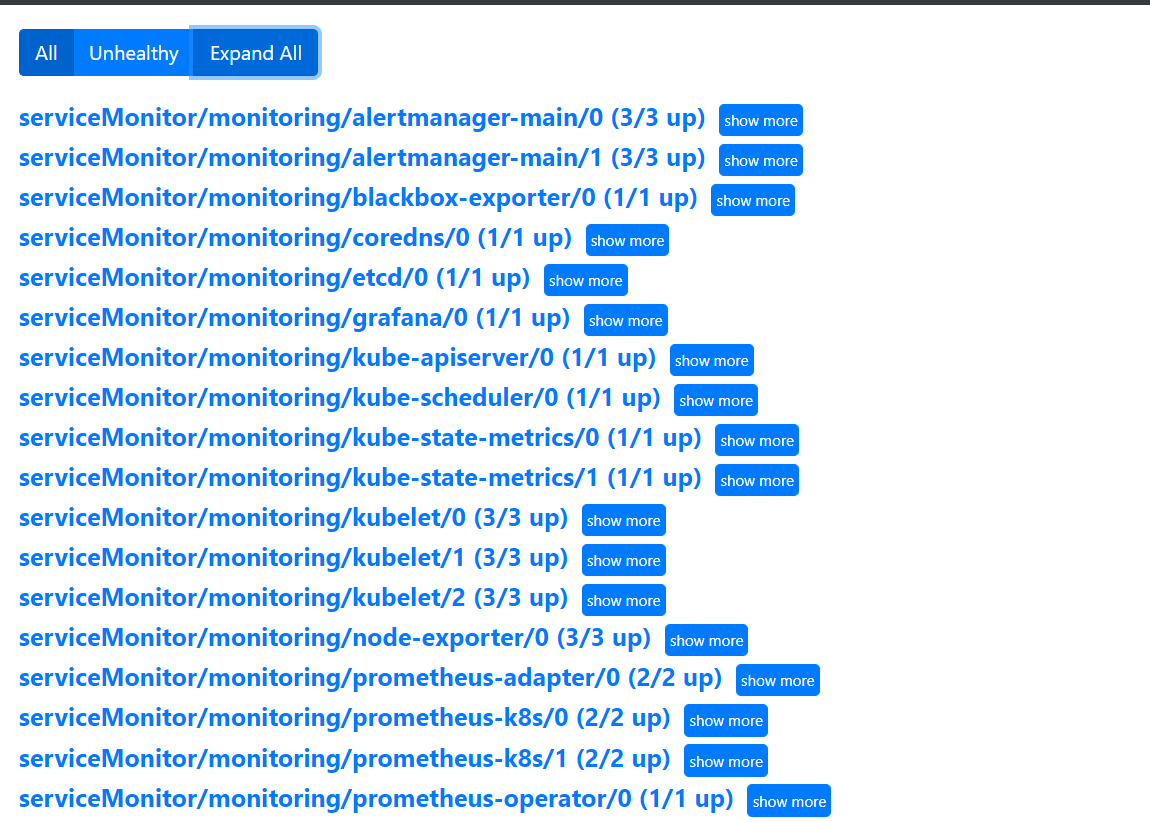
第十步:添加邮件,企业微信,钉钉告警
#打开alertmanager配置文件的yaml文件
#vim manifests/alertmanager-secret.yaml
...
alertmanager.yaml: |-
"global":
"resolve_timeout": "30m"
"smtp_from": "xxxxxxxxxx@126.com"
"smtp_hello": "xxxxxxxxxx@126.com"
"smtp_smarthost": "smtp.126.com:25"
"smtp_auth_username": "xxxxxxxxxx@126.com"
"smtp_auth_password": "xxxxxxxxxxxxxxxx"
"smtp_require_tls": false
"inhibit_rules":
- "equal":
- "namespace"
- "alertname"
"source_matchers":
- "severity = critical"
"target_matchers":
- "severity = warning"
- "equal":
- "namespace"
- "alertname"
"source_matchers":
- "severity = warning"
"target_matchers":
- "severity = info"
"receivers":
- "name": "email"
"email_configs":
- "to": "xxxxxxxxxxxx.com"
"send_resolved": true
- "name": "Watchdog"
"email_configs":
- "to": "xxxxxxxxxxxx.com"
"send_resolved": true
#企业微信告警,可以访问我另一篇文章<alert新增微信,钉钉告警>,查看如何安装
- "name": "wechat"
"wechat_configs":
- "to party": 1
"agent_id": 1000001
"corp_id": "xxxxxxxxxxxxxxx"
"to_user": "@all"
"api_secret": "xxxxxxxxxxxxxxxx"
"send_resolved": true
#钉钉告警需要安装一个webhook工具,可以访问我另一篇文章<alert新增微信,钉钉告警>,查看如何安装
- "name": "dingtalk"
"webhook_configs":
- "url": 'http://localhost:8060/dingtalk/webhook1/send'
"send_resolved": true
"route":
"group_by":
- "alertname"
"group_interval": "5m"
"group_wait": "30s"
"receiver": "email"
"repeat_interval": "12h"
"routes":
- "matchers":
- "alertname = Watchdog"
"receiver": "Watchdog"
"continue": true
- "matchers":
- "severity = warning"
"receiver": "email"
...
#应用yaml文件
kubectl apply -f manifests/alertmanager-secret.yaml
#测试告警并查看效果
邮件
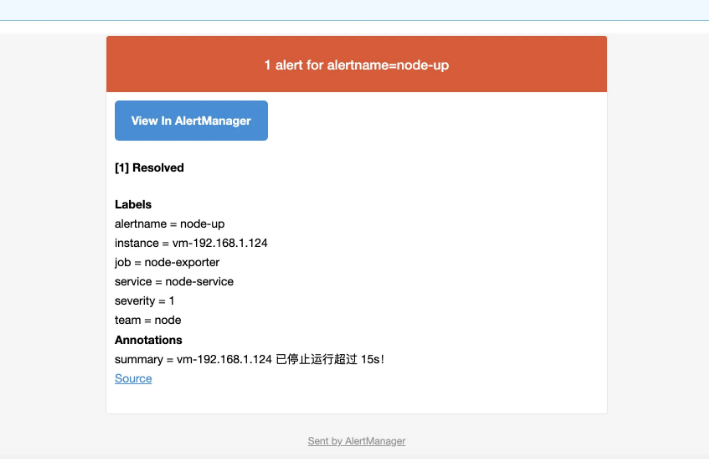
企业微信
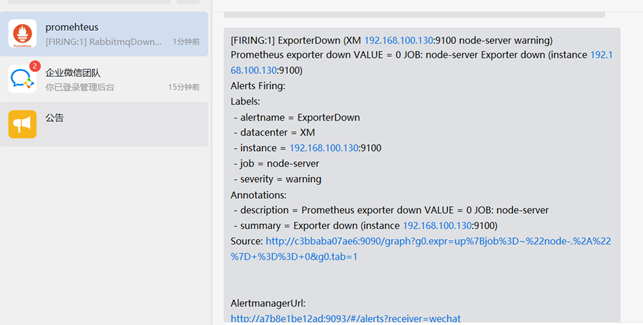
钉钉